Apple Watch 無法連接到 iPhone?6 個有效修復
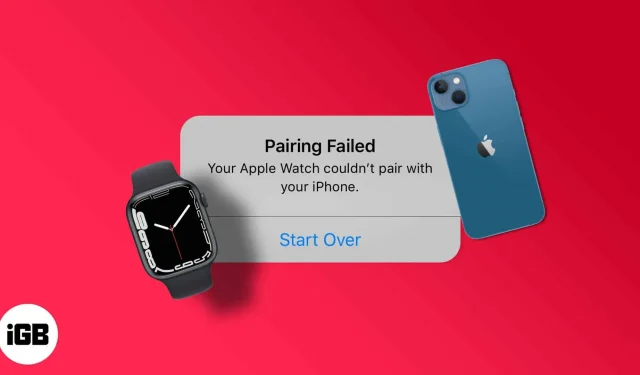
我正在嘗試將 Apple Watch 連接到 iPhone,但所有努力都是徒勞的。幸運的是,這很可能是一個軟件問題,我們可以通過一些調整和技巧來修復它。按照以下步驟解決 Apple Watch 無法與 iPhone 配對的問題。
- Apple Watch 與 iPhone 兼容嗎?
- 打開和關閉藍牙
- 關閉 Apple Watch 上的 Wi-Fi 和蜂窩網絡。
- 重新啟動您的 Apple Watch 和 iPhone。
- 檢查兩台設備上的軟件更新。
- 重置 iPhone 上的網絡設置
- 重置您的 Apple Watch
在你開始之前:
- 您的 Apple Watch 和 iPhone 的距離必須在 30 米以內。
- 必須在兩台設備上禁用飛行模式。
- 您的 iPhone 上必須啟用藍牙。
1. Apple Watch 與 iPhone 兼容嗎?
並非所有 Apple Watch 都與每部 iPhone 兼容。有一定的限制,因此請檢查下面的兼容性列表。
- Apple Watch 系列 1 和 2 – 與 iPhone 5 及更新機型兼容。
- Apple Watch Series 3 和 4 – 需要 iPhone 5s 或更高版本。
- 4 系列 LTE 版本 – 兼容 iPhone 6 或更高版本。
- Apple Watch 系列 5、6 和 7 – 與 iPhone 6s 或更高版本兼容。
2. 打開和關閉藍牙。
有時,只需關閉然後打開藍牙即可解決問題背後的錯誤。
禁用 iPhone 上的藍牙
- 打開“設置”應用程序。
- 單擊藍牙。
- 現在關閉藍牙開關。
禁用藍牙 Apple Watch
- 點擊主屏幕上的 Digital Crown → 設置。
- 轉到藍牙。
- 向下滾動並關閉藍牙。
稍等片刻,然後打開 iPhone 和 Apple Watch 上的藍牙。
3. 關閉 Apple Watch 上的 Wi-Fi 和蜂窩網絡。
關閉 Wi-Fi 和蜂窩網絡(如果適用)將強制您的 Apple Watch 與您的 iPhone 配對,這有望解決該問題。
- 打開 Apple Watch 上的“設置”應用。
- 向下滾動到 WiFi 並將其關閉。
- 返回上一級菜單,選擇“蜂窩網絡”並將其關閉。
4. 重新啟動 Apple Watch 和 iPhone。
如果上述基本調整無法解決問題,請嘗試重置兩台 Apple 設備,因為我們都知道這是解決問題的最佳方法。如果您不知道如何重置 iPhone,可以藉助此詳細指南。
至於重啟Apple Watch,
- 按住 Apple Watch 上的側面按鈕,直到出現提示。
- 向右滑動即可關閉電源。
- 按住電源按鈕,直到看到 Apple 徽標。
5. 檢查兩台設備上的軟件更新。
重新啟動兩台設備後,檢查設置中的軟件更新。蘋果通常會通過新的軟件更新發布錯誤修復。
此外,兩個設備必須是兼容的版本,即如果iPhone運行的是iOS 16,那麼手錶必須運行的是watchOS 9。否則,將無法配對。所以檢查並更新
- iPhone
- 蘋果手錶
6. 重置 iPhone 上的網絡設置
值得注意的是,它會刪除設備上保存的所有 WiFi 密碼和其他連接信息並返回默認設置。因此,雖然這可以解決問題,但您可能會丟失一些密碼。既然已經警告過您,那麼我們就繼續吧。
- 轉到“設置”應用程序。
- 打開常規設置。
- 選擇傳輸或重置 iPhone。
- 單擊重置並重置網絡設置。
- 確認並等待重啟。
7. 重置您的 Apple Watch。
如果問題仍然存在,則服務器一定有問題,您應該重置 Apple Watch 並將其重新連接到 iPhone。您可以按照本文重置您的 Apple Watch。
底線
閱讀本文後,Apple Watch 配對問題很可能已經得到解決。如果沒有,請在評論部分向我們提出請求;我們將盡力幫助您。



發佈留言